¿Cómo grabar videos automáticamenta en NHK/VOA de Internet según necesidades?
- Inicio
- Support
- Consejos-Video Editor Pro
- ¿Cómo grabar videos automáticamenta en NHK/VOA de Internet según necesidades?
Resumen
NHK y VOA son sitios de noticias y canales de televisión internacionales muy famosos. Estos medios tienen programas de video en vivo todos los días. Si no hay tiempo para verlos a tiempo, pueden grabar estos programas en vivo. ¿Cómo grabar videos de estos sitios en Internet? Vamos a leer este artículo.
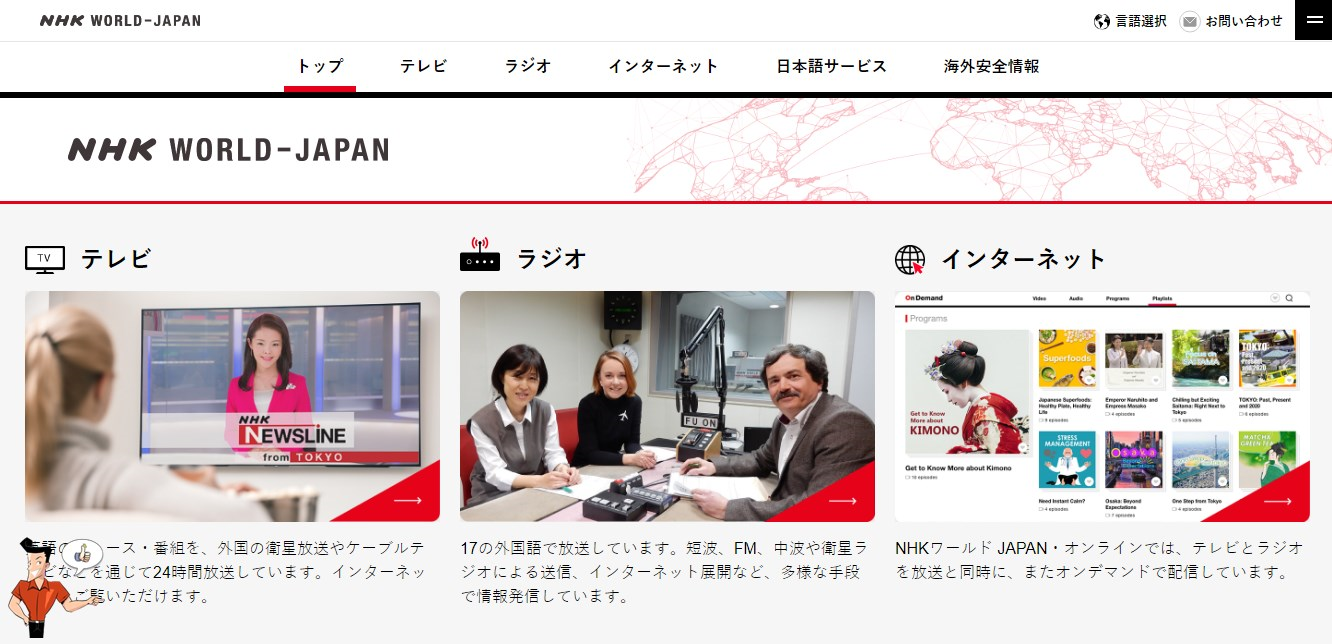
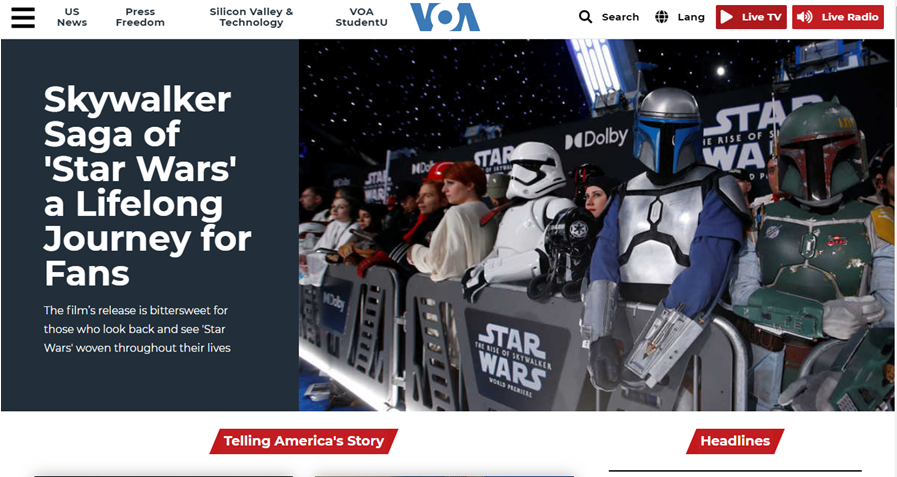

Grabación automática Después de configurar el tiempo de inicio y final, la grabación se ejecuta automáticamente.
Efectos de grabación Soporta cambiar la velocidad de grabación, agregar marca de agua, el efecto del ratón y tomar capturas de pantalla al grabar.
Grabación en dispositivos simultánea Puede grabar simultáneamente pantallas y cámaras de computadoras Windows.
Multifuncional Además de grabar pantalla, puede editar videos y convertir formatos.
Fácil de operar Los usuarios pueden personalizar el tamaño de la ventana de grabación y grabar con un solo clic.
Grabación automática Después de configurar el tiempo de inicio y final, la grabación se ejecuta automáticamente.
Efectos de grabación Soporta cambiar la velocidad de grabación, agregar marca de agua, el efecto del ratón y tomar capturas de pantalla al grabar.
Fácil de operar Los usuarios pueden personalizar el tamaño de la ventana de grabación y grabar con un solo clic.



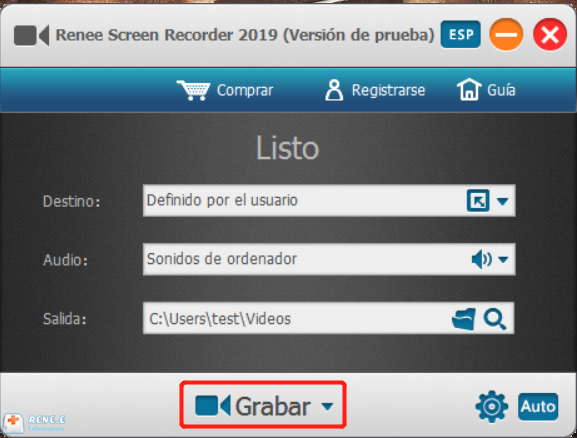


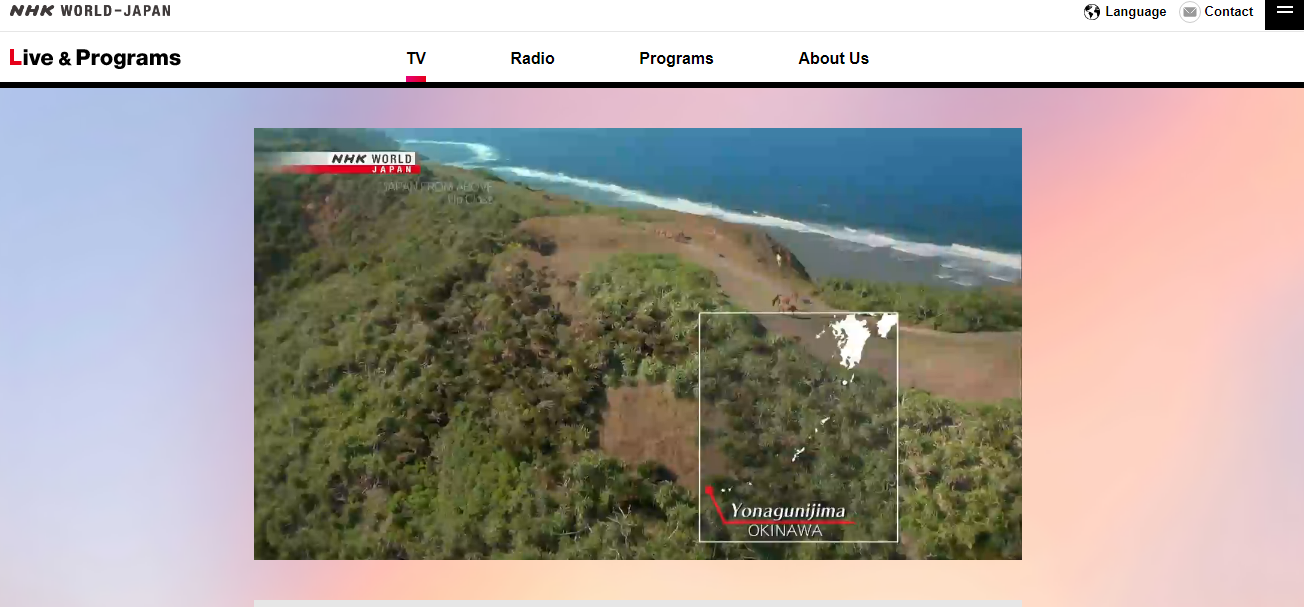
La función Zoom permite ampliar la pantalla en proporción centrando en el ratón al grabar la pantalla. Es compatible con una relación de zoom de 1,5 a 4 veces. Para que pueda concentrarse en una determinada parte del video. La tecla de acceso rápido predeterminada es F7.
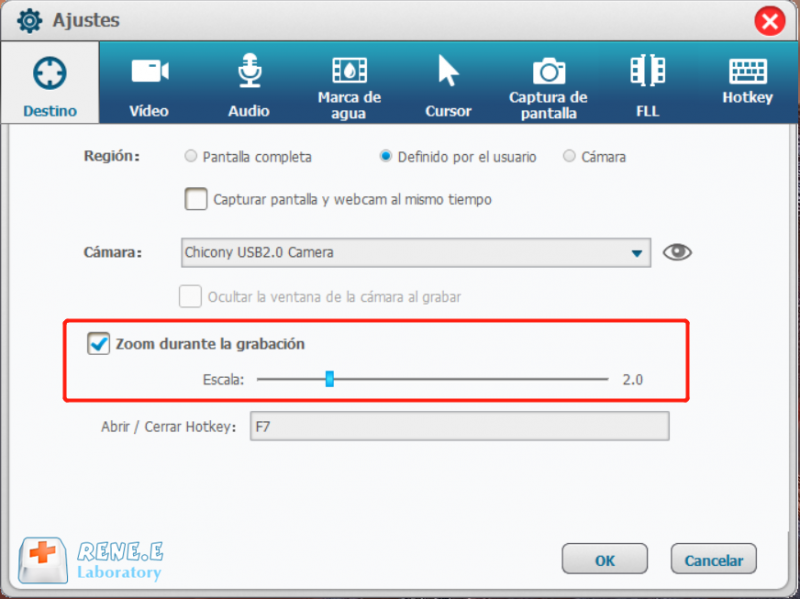
Puede agregar una marca de agua de texto o de imagen haciendo clic en el botón [+] en la parte inferior izquierda. Además, es posible cambiar los parámetros para la transparencia, el grado de rotación, la posición y la animación de movimiento de la marca de agua.
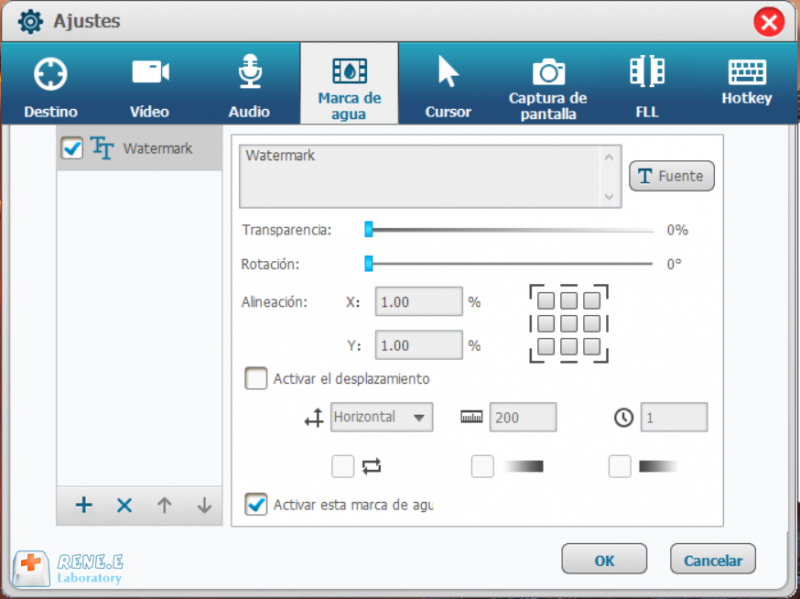
Con esta función, los usuarios pueden monitorear y grabar los movimientos del ratón, así como añadir efectos del clic al ratón. Cuando desee crear un video tutorial, esta función le ayuda presentar mejor las partes importantes.
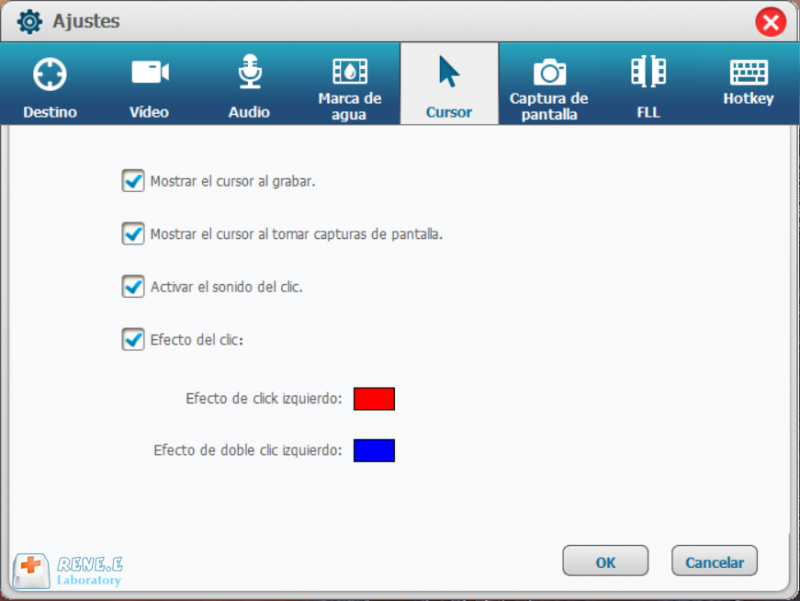
Ya sea que grabe la pantalla de la PC o no, Renee Video Editor Pro le permite tomar una captura de pantalla usando la tecla de acceso rápido predeterminado CTRL + ALT + F4. También puede cambiar el formato de la captura de pantalla de salida.
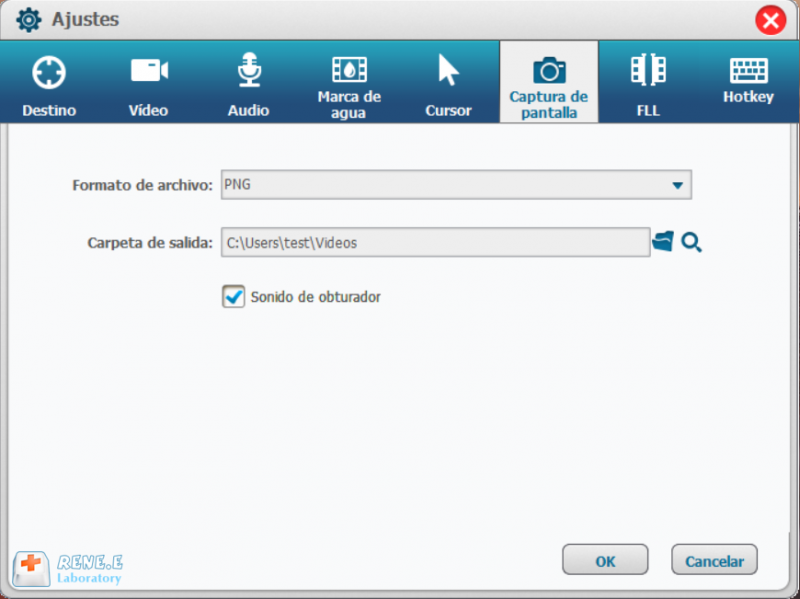
Posts Relacionados :
¿Qué es el CGI Cine? La historia de los efectos especiales de la película CGI
24-06-2020
Alberte Vázquez : ¿Sabe qué es el CGI Cine? En este artículo les presentamos el CGI Cine revisando la historia de...
El conocimiento que necesita saber para comprimir un video
24-06-2020
Camila Arellano : El desarrollo de la Internet ha cambiado los hábitos del uso de los terminales de los usuarios. Cuando...
¿Sabe cómo ver varios videos en una pantalla a la vez?
09-07-2020
Estella González : ¿Quiere compartir su Vlog en YouTube pero no sabe cómo crear un video satisfactorio? No se preocupe, le...
¿Cómo agregar subtitulos SRT a videos MP4?
28-06-2020
Hernán Giménez : En programas, películas, dramas y documentales, los subtítulos hacen que estos videos sean más comprensibles. Simplemente, los subtítulos...
